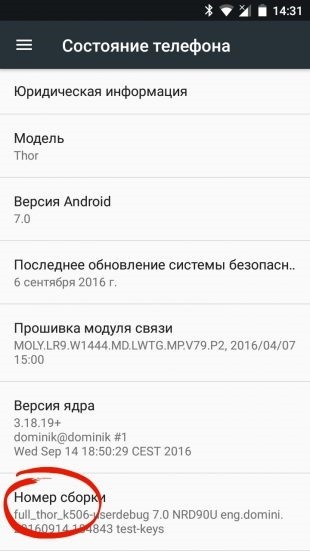Попередньо завантаживши драйвера і образ Recovery TWRP 3.0.3.0 на ПК, перейменуйте останній в «recovery.img» (без лапок) і помістіть в корінь диска C для зручності при подальших діях.
Крок №1 - інсталяція TWRP
Завантажений раніше файл «adb-setup-1.4.3.exe» дозволить встановити всі драйвера.
- Двічі клікніть по іконці файлу для його запуску.
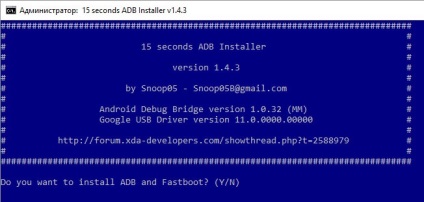
- Натисніть Y і Enter кожен раз після того, як остання з'явилося рядок у вікні закінчується вибором «(Y / N)» (всього 3 рази);
- Після успішного завершення установки закрийте вікно.
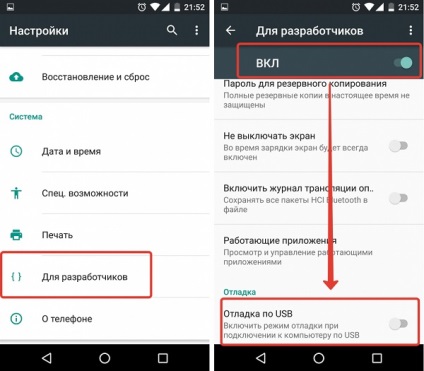
Після появи повідомлення про підключення нового пристрою:
- Відкрийте провідник на комп'ютері і перейдіть в диск C, де вже повинен лежати файл «recovery.img»;
- Натиснувши праву кнопку миші по вільному місцю всередині директорії з затиснутою клавішею Shift, виберіть пункт «Відкрити вікно команд».
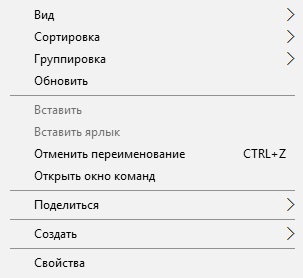
Послідовно скопіюйте і вставте наступні команди в рядок:
Крок №2 - установка прошивки
Для переходу в режим Recovery вимкніть гаджет, після чого утримуйте одночасно кнопку включення і зменшення гучності.
- Перейдіть в розділ «Wipe» -> «Advanced Wipe»;
- Відзначте всі галочки в списку;
- Переведіть повзунок в праве положення.
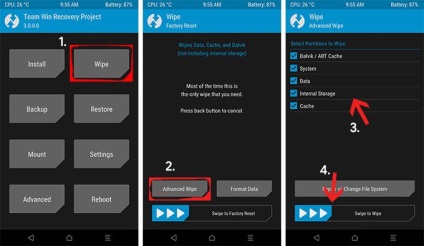
Після успішного очищення пам'яті:
- На головному екрані Recovery виберіть «Install»;
- Вкажіть шлях до архіву з прошивкою, розташованої в корені карти пам'яті;
- «Свайпніте» вправо для запуску інсталяції.
можливі помилки
Якщо при установці драйверів в командному рядку з'являються повідомлення про помилку, запустіть файл від імені адміністратора.